Les cours en ligne ont une grande variété d'utilisations. Vous pouvez les vendre dans le cadre de votre activité, les utiliser à des fins de formation interne ou à des fins académiques.
Cependant, quels que soient vos objectifs, vous avez besoin d'une système de gestion de l'apprentissage (LMS) pour mettre vos cours à la disposition des étudiants.
Heureusement, WordPress est une plateforme extrêmement flexible. Et avec un plugin LMS de haute qualité, dont MemberPress Courses, vous pouvez facilement transformer WordPress en un puissant LMS par vos propres moyens.
Ci-dessous, nous allons vous donner un aperçu de l'extension LMS de MemberPress. Nous vous expliquerons pourquoi il s'agit d'une solution de qualité pour transformer votre site WordPress en un centre d'apprentissage en ligne. Ensuite, nous vous expliquerons comment l'installer en seulement cinq étapes. Plongeons dans l'aventure !
Pourquoi utiliser WordPress et Cours sur MemberPress
Comme nous l'avons mentionné, il existe de nombreuses plateformes que vous pouvez utiliser pour lancer votre cours en ligne. Cependant, l'utilisation des cours MemberPress présente de nombreux avantages.
Tout d'abord, si vous avez déjà un site WordPress, MemberPress vous offre un moyen facile d'étendre votre plateforme existante avec un minimum d'effort.
Deuxièmement, lorsque vous utilisez un plugin WordPress plutôt qu'une plateforme tierce hébergée, vous économisez beaucoup d'argent (pas de frais de tiers), et vous serez propriétaire de vos données.
En plus des frais, solutions hébergées comme Teachable et Kajabi sont assortis de conditions. Si vous enfreignez les règles (même sans le savoir), vous pouvez être déplacé. Dans ce cas, vos données sont perdues.
Voici d'autres raisons d'envisager l'utilisation d'un Plugin WordPress pour votre LMS :
- WordPress est une plateforme très flexible, évolutive et stable qui vous permet d'être totalement propriétaire de votre contenu et de le contrôler.
- MemberPress Courses est livré avec un générateur de programmes visuels qui vous permet de créer facilement une série de leçons qui retiendront l'attention des étudiants.
- Vous pouvez restreindre l'accès à vos cours pour limiter l'inscription aux étudiants inscrits (ou à ceux qui ont payé).
- Le suivi des progrès permet aux formateurs et aux étudiants de rester informés du nombre de leçons qu'ils ont suivies.
- La fonction Quiz permet de maintenir la motivation des élèves et de suivre leur propre apprentissage.
- Plusieurs passerelles de paiement sont disponibles pour traiter les frais de scolarité des étudiants.
Ces caractéristiques font de MemberPress une solution idéale pour tout type de plate-forme d'apprentissage en ligne que vous souhaitez créer. Heureusement, il est également facile à utiliser.
Comment transformer WordPress en LMS en 5 étapes faciles
Une fois que vous avez déterminé si MemberPress Courses est la solution qui vous convient, il vous suffit de suivre cinq étapes pour la mettre en place et la faire fonctionner. Voici comment commencer.
Étape 1 : Installer et activer les cours MemberPress
La première chose à faire est d'installer et d'activer le plugin MemberPress. Une fois que vous l'avez acheté, vous devriez recevoir un .zip fichier.
Naviguez jusqu'à Plugins > Ajouter un nouveau dans votre tableau de bord WordPress et cliquez sur Télécharger le plugin:
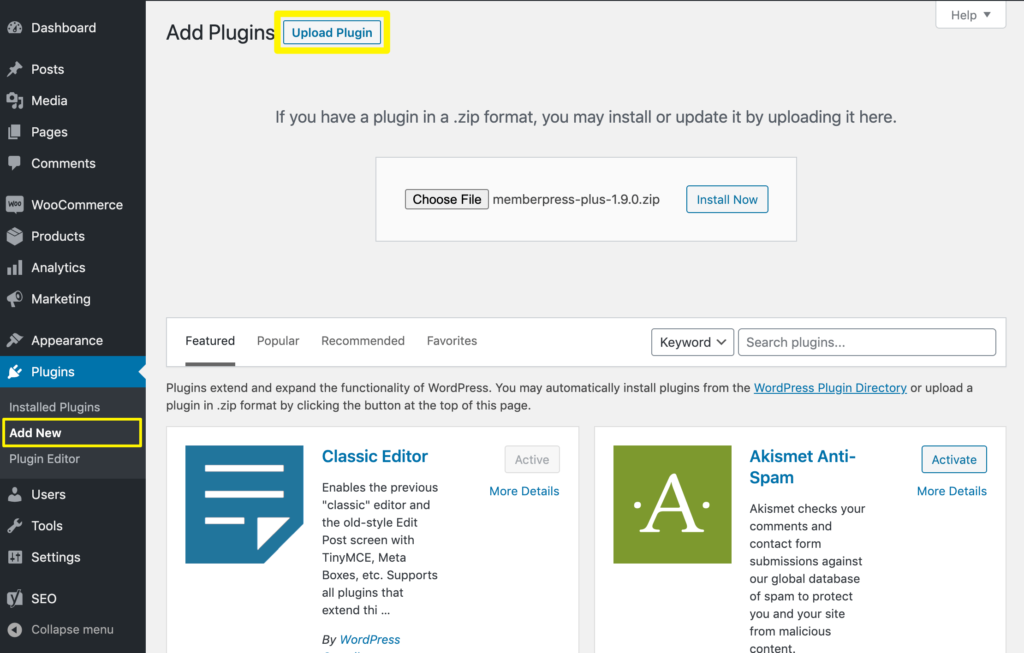
Choisissez le MemberPress .zip puis cliquez sur Installer maintenant suivi de Activer le plugin. Ensuite, vous devrez saisir votre clé de licence, que vous trouverez en vous connectant à votre compte MemberPress :
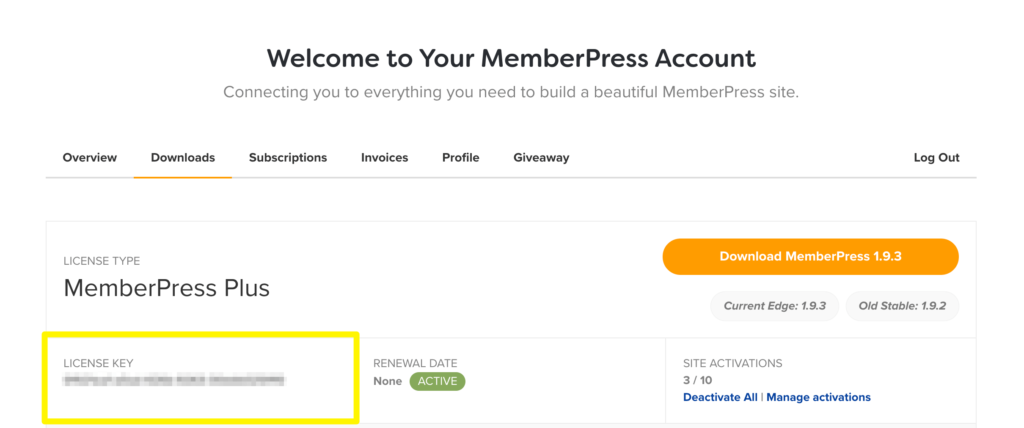
Vous pouvez ensuite saisir la clé de licence dans les paramètres du plugin :
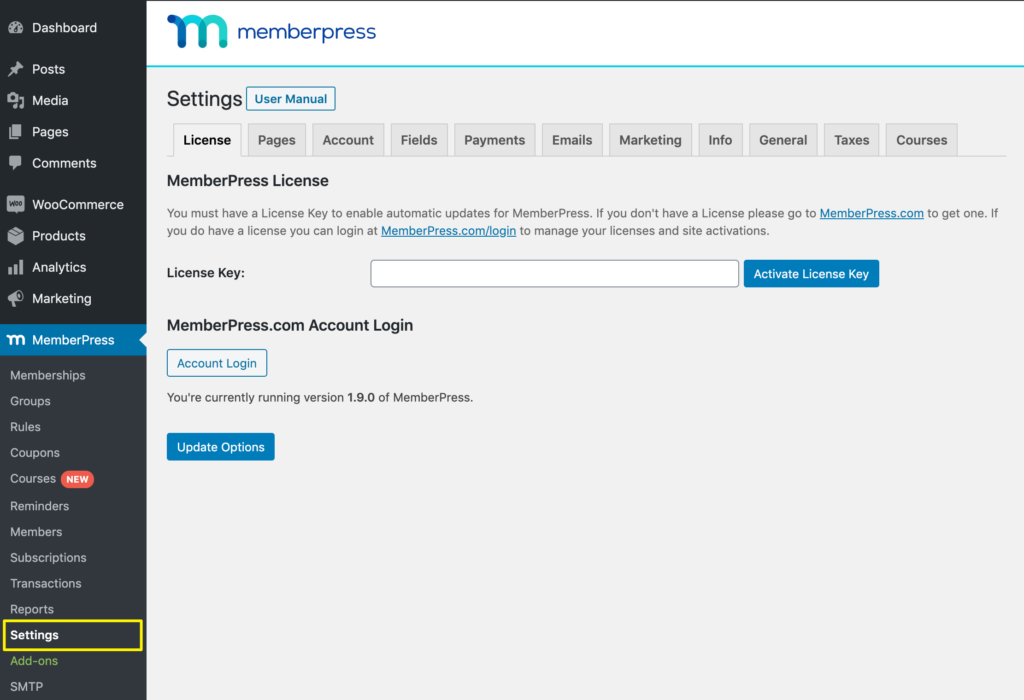
La plateforme des cours est fournie avec votre licence MemberPress, mais vous devrez l'activer séparément. Naviguez jusqu'à MemberPress > Modules complémentaires, rechercher le Cours et cliquez pour l'installer et l'activer.
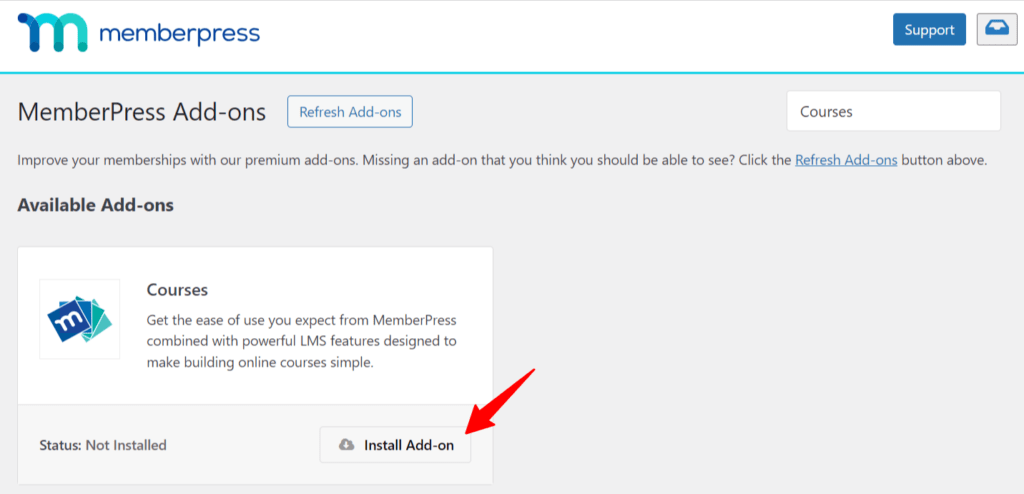
Une fois installé, un nouveau Cours MP apparaîtra dans votre tableau de bord WordPress.
Étape 2 : Créer votre premier cours
Pour commencer, naviguez vers MP Courses > Cours. Ici, vous pouvez vous plonger directement dans créer votre premier cours. Cliquez sur Ajouter un nouveau pour commencer :
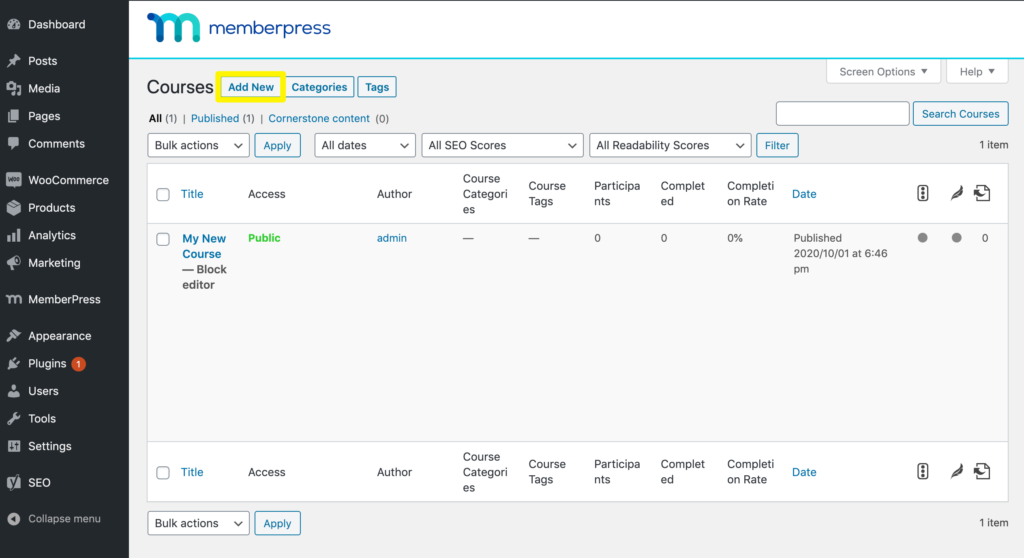
Cela ouvrira l'éditeur Course, qui est très similaire (et tout aussi facile à utiliser) à l'éditeur par défaut de WordPress. Dans la fenêtre Page de cours vous pouvez ajouter un titre et une description de ce que les élèves apprendront tout au long des leçons :
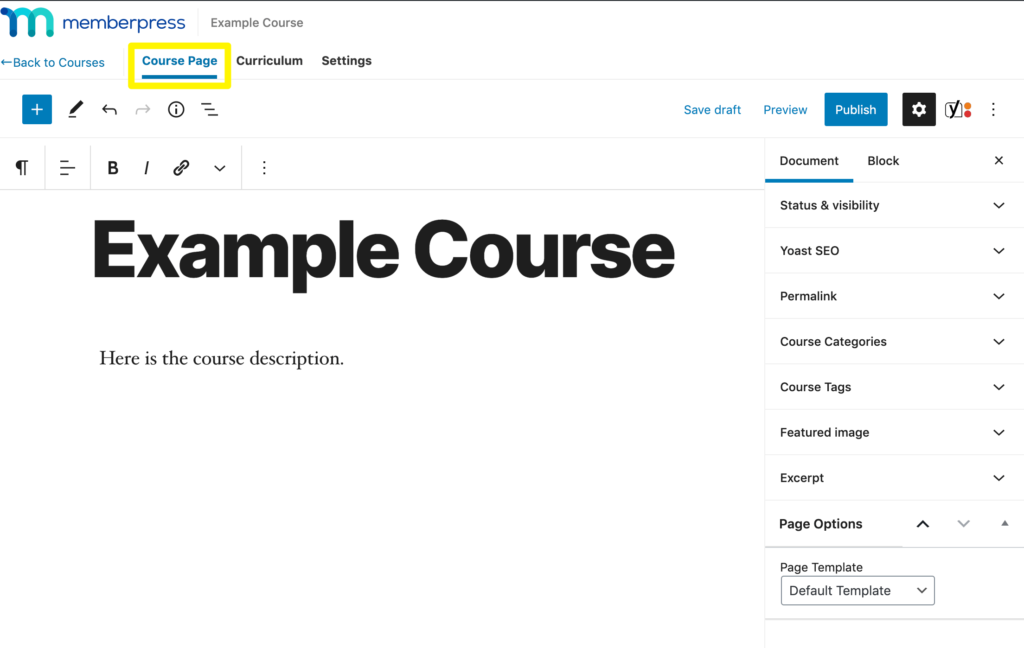
Il y a également plusieurs détails à ajouter dans le Document à droite, y compris :
- Permalink : Il s'agit de l'URL de votre cours.
- Catégories et tags : Si vous proposez plusieurs classes, vous pouvez les organiser à l'aide de taxonomies.
- Images en vedette : Vous pouvez ajouter une image pour représenter votre cours ici.
Cliquez ensuite sur le bouton Programme d'études onglet. MemberPress structure les cours en "sections" et "leçons", que vous pouvez ajouter en cliquant sur l'icône plus (+) :
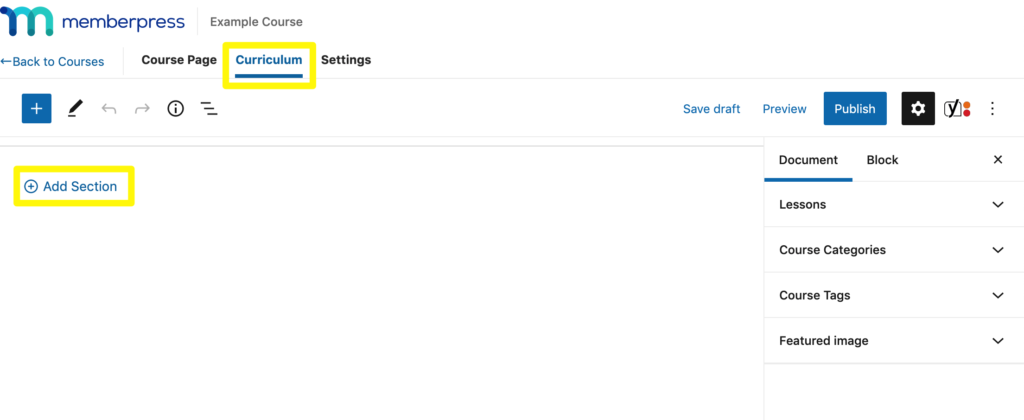
Pour ajouter le contenu de votre leçon, survolez la leçon concernée et cliquez sur l'icône de modification :
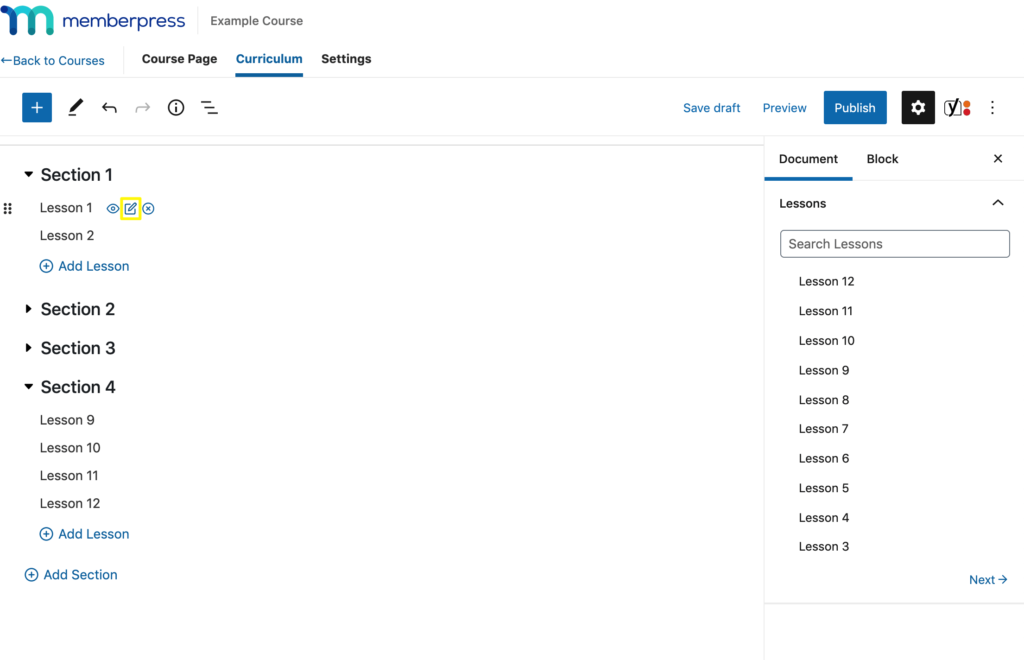
En utilisant l'éditeur de blocs de WordPress, vous pouvez ajouter du texte, des vidéos ou d'autres contenus pertinents pour cette leçon.
Répétez le processus jusqu'à ce que vous ayez inclus tout ce dont votre cours a besoin, en veillant à sauvegarder vos modifications en cours de route.
Étape 3 : Publier votre cours
Une fois votre programme d'études terminé, accédez à la page d'accueil du site Web de la Commission européenne. Paramètres dans l'éditeur et assurez-vous que l'option Inclure dans la liste des cours est activée :
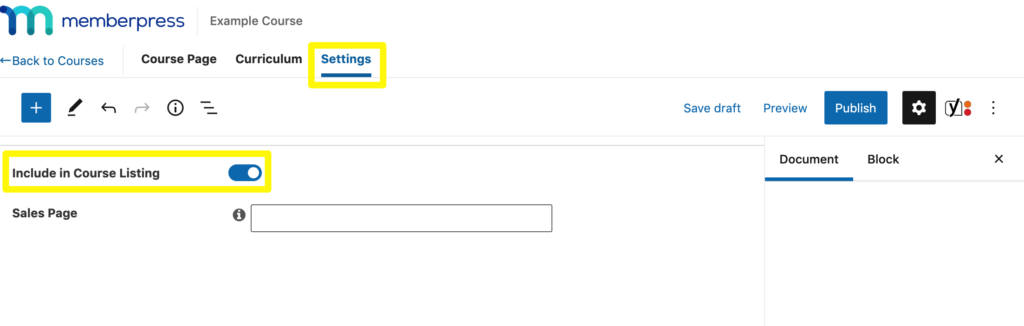
Si vous avez une page d'atterrissage ou de vente pour ce cours, vous pouvez également ajouter son URL ici. Cliquez ensuite sur le bouton Publier bouton :
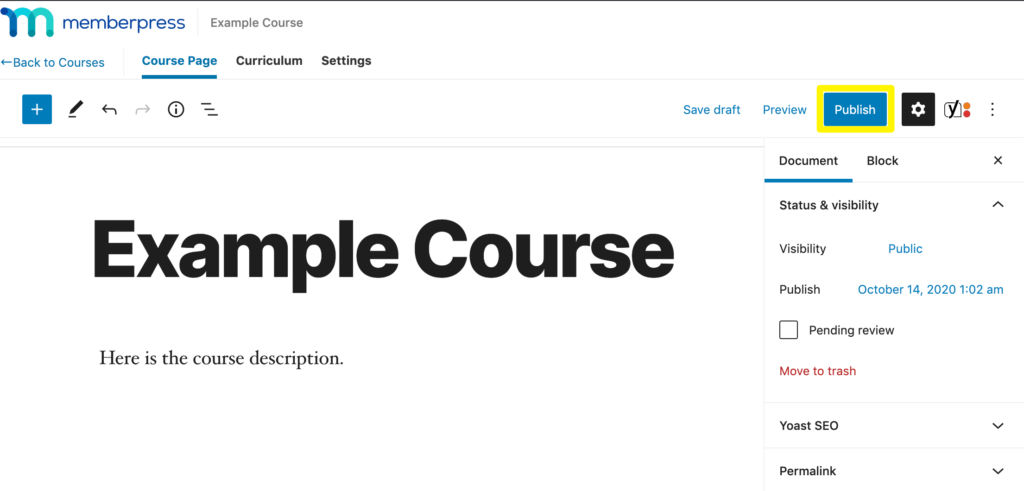
Votre cours est maintenant en ligne et accessible aux étudiants.
Étape 4 : Protégez vos cours
Si vous souhaitez restreindre l'accès à vos cours, vous pouvez le faire à l'aide des règles MemberPress.
Tout d'abord, naviguez vers MemberPress > Règles et cliquez sur Ajouter un nouveau:
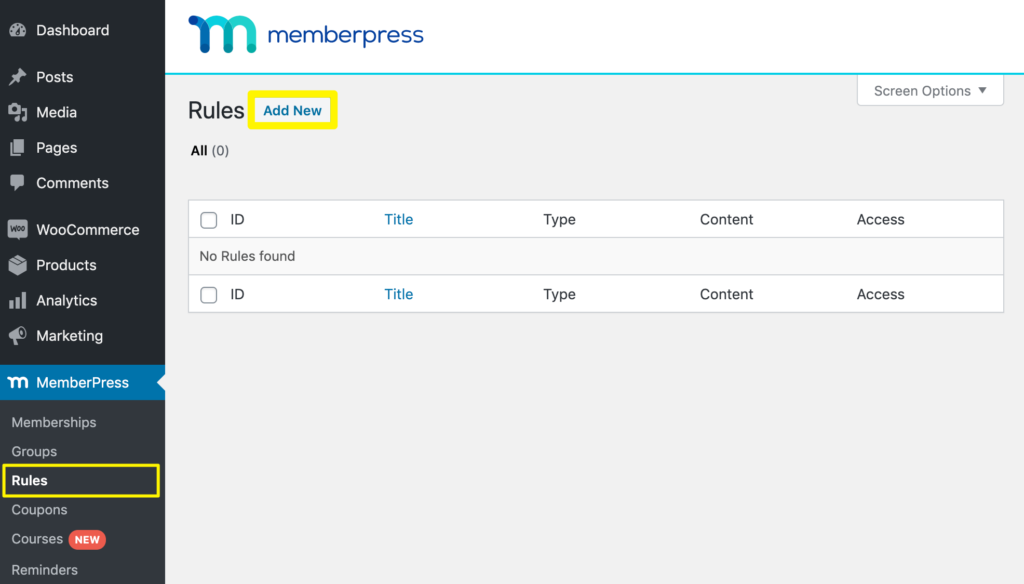
Notez que vous devez avoir au moins une adhésion déjà configurée pour créer des règles. Sous Contenu et accèssélectionnez le type de contenu (dans ce cas, nous utiliserons Cours unique) et saisissez le titre de votre nouveau cours :
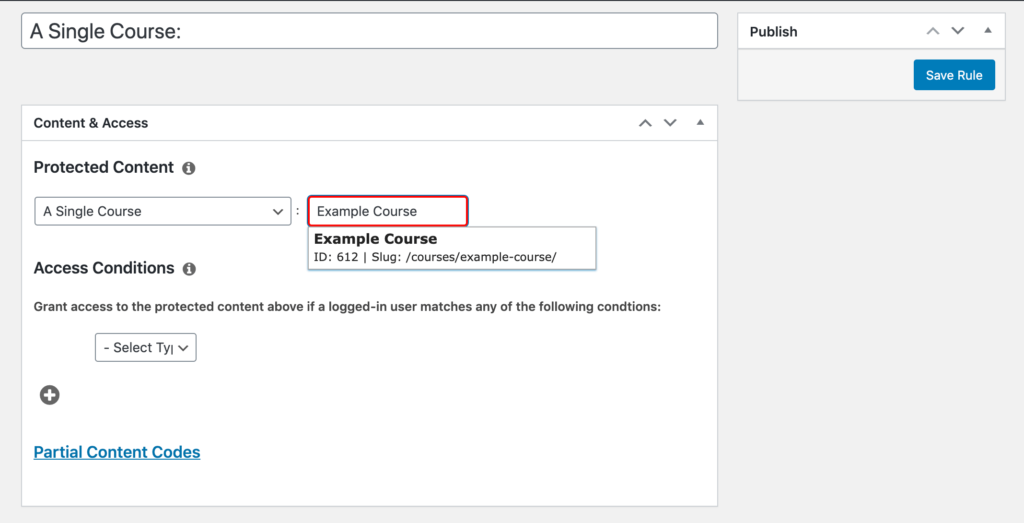
Vous pouvez ensuite sélectionner l'affiliation spécifique qui vous permettra d'accéder à ce cours :
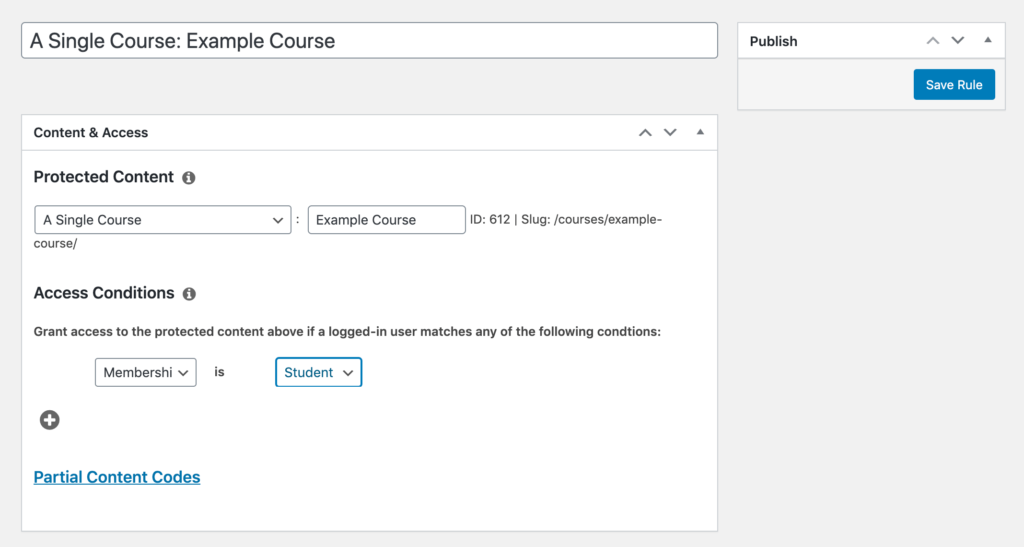
Cliquez ensuite sur Sauvegarder la règle pour protéger votre parcours.
Étape 5 : S'assurer que ReadyLaunch™ est activé
Grâce à ReadyLaunch™ by MemberPress, vous pouvez créer des pages (y compris des cours, des certificats et des quiz) qui sont...
- Adaptée aux mobiles
- Optimisé pour vendre
- Marque
...et magnifique. Le tout en quelques clics de souris.
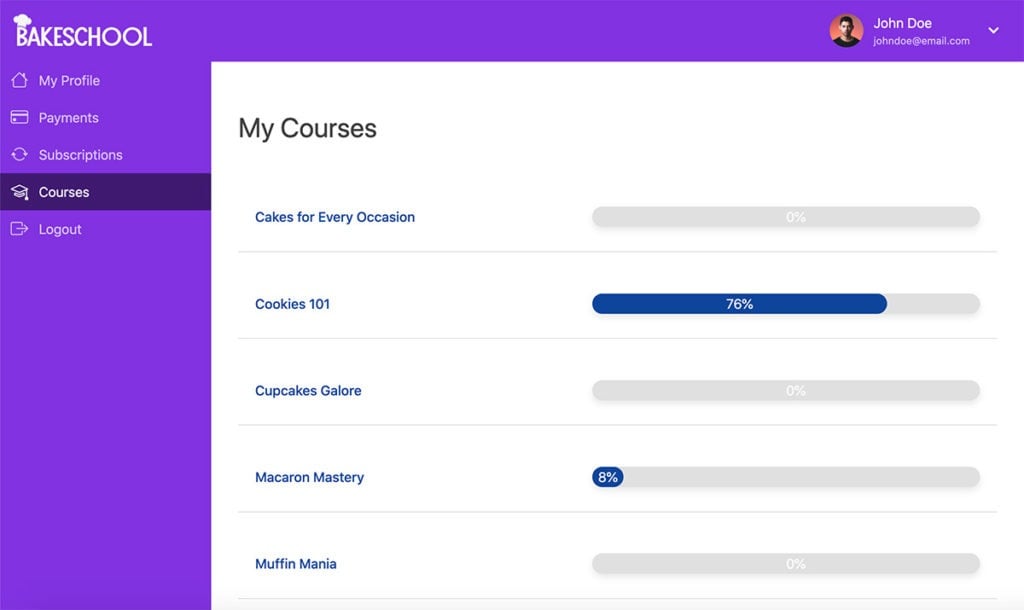
ReadyLaunch™ est activé par défaut lorsque vous installez MemberPress (encore plus facile !). Pour en savoir plus, cliquez sur le bouton ci-dessous.
Voilà, c'est fait ! Votre LMS WordPress est maintenant prêt pour que les étudiants s'inscrivent et commencent à suivre des cours.
Si vous souhaitez faire payer l'accès aux leçons, assurez-vous de configurer également les passerelles de paiement pour les membres. Ce tutoriel vidéo vous montre comment configurer les passerelles de paiement suivantes Rayurenotre passerelle préférée.
Conclusion
Que vous envisagiez de vendre des cours en ligne de qualité supérieure ou que vous ayez simplement besoin de former votre équipe, le lancement d'un système de gestion de contenu (LMS) peut être une tâche considérable. Et nous n'avons pas abordé toute la préparation et la planification qui entrent en jeu dans la création du contenu de votre cours.
Mais une fois que tout est prêt, la création et l'hébergement de vos cours sur WordPress présentent de nombreux avantages. L'indépendance, le prix abordable et la personnalisation n'en sont que quelques-uns.
Dans cet article, nous vous avons expliqué comment créer un site LMS en utilisant les cours MemberPress en seulement cinq étapes :
- Installer et activer les cours MemberPress.
- Créez votre premier cours.
- Publiez votre cours.
- Protégez votre cours avec des règles MemberPress.
- Assurez-vous que ReadyLaunch™ est activé.

Obtenez MemberPress dès aujourd'hui !
Commencez à être payé pour le contenu que vous créez.
Avez-vous des questions sur la façon de démarrer avec les cours MemberPress ? Laissez-les nous dans la section des commentaires ci-dessous !

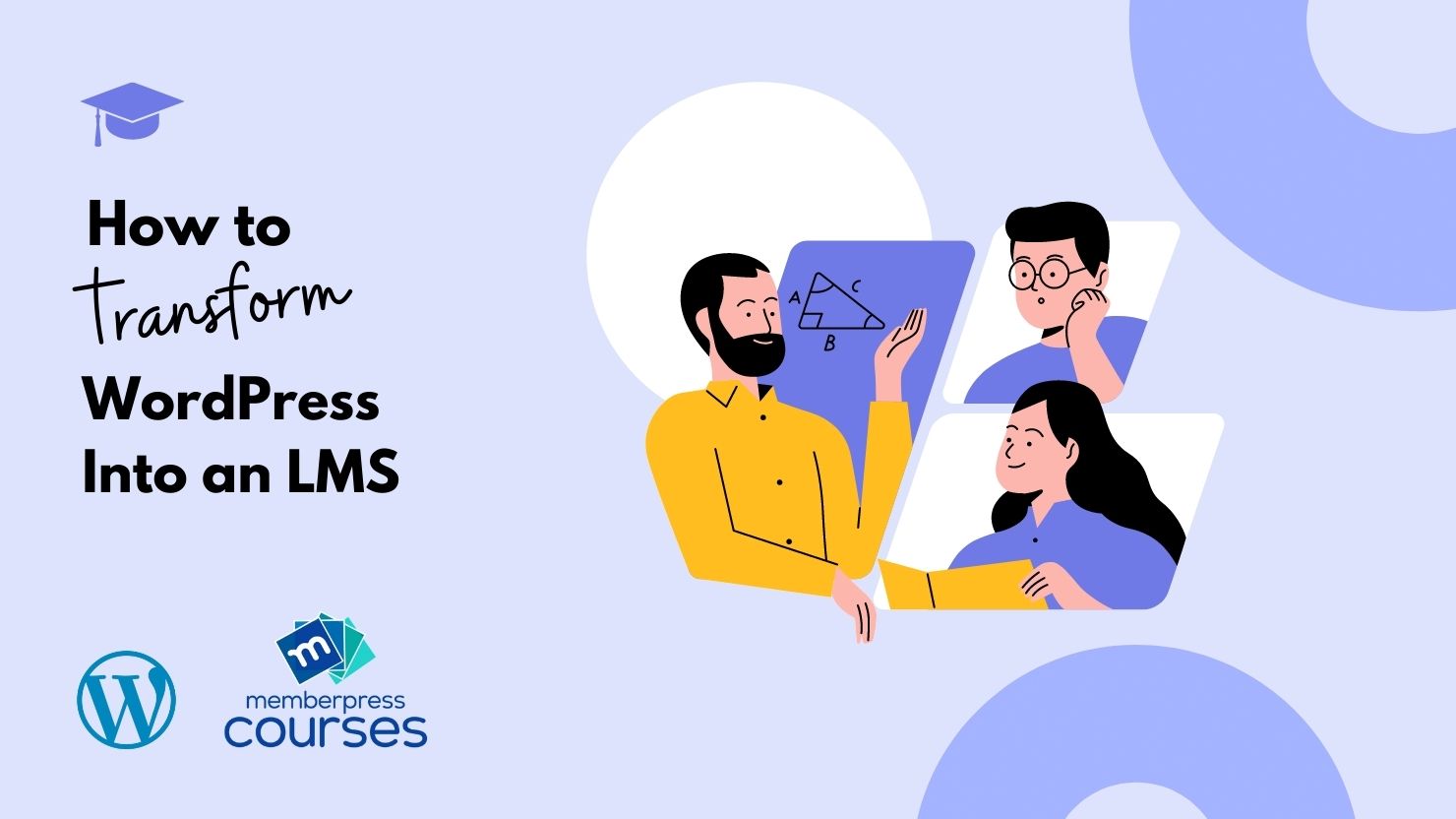











L'ajout de quiz aux cours Memberpress est une excellente chose et permettra d'améliorer la rétention des étudiants. Il peut s'agir en soi d'un type de gamification. J'apprécie l'intégration automatique dans les cours Memberpress, sans qu'il soit nécessaire de télécharger un autre plugin séparé et/ou une clé de licence. Je vous remercie de votre attention et vous prie d'agréer, Madame, Monsieur, mes salutations distinguées.